
Многие из нас часто обращают внимание на скорость загрузки операционной системы Windows. Она, как и вся работа компьютера, упирается в скорость работы жесткого диска, а не только зависит от объема оперативной памяти и мощности процессора.
Сегодня в современных ПК и ноутбуках встречаются два типа дисков: HDD (hard disk drive) и SSD (solid-state drive). Порой их скорость различается в разы. Однако заметить это без проверки специальными программами достаточно сложно. Поэтому предлагаем ознакомиться с программами, с помощью которых можно проверить скорость работы накопителя.
Проверка скорости работы диска через программу CrystalDiskMark
Самая простая и популярная утилита для проверки и тестирования скорости чтения и записи HDD и SDD – это CrystalDiskMark. Для того, чтобы проверить свой накопитель с помощью данного софта, стоит выполнить следующее:
- Скачиваем и запускаем программу.
- Выбираем количество циклов записи и чтения. Рекомендуем задать значение равное 5. Также нужно указать размер файла для тестирования. Размер можно указать 1 Гб. Если выбрать меньше, то тест будет длиться дольше. Указываем и диск для тестирования.
- Для начала теста кликаем на кнопку «All».
- Ожидаем, пока тест будет закончен. В данном случае проверка выполнялась на HDD.
Важно отметить, что первая колонка в программе отвечает за скорость чтения, а вторая – записи. Изучаем данные и делаем выводы.
Проверка скорости SSD диска
Проверка скорости записи и чтения жесткого диска через CrystalDiskInfo
CrystalDiskInfo – это бесплатная утилита, которая отображаем SMART диска, его температуру и другие параметры, в том числе скорость чтения. Узнать, какая скорость работы диска можно следующим способом:
- Устанавливаем и запускаем программу.
- Смотрим строчку «Режим передачи».
- Если в этой строке отображается SATA/600 (до 600 МБ/с) – значит, диск работает в режиме SATA 3. В случае, если в строке отображается SATA/300, то максимальная пропускная способность равна 300 МБ/с. Это режим SATA 2.
Проверка скорости чтения и записи диска через AS SSD Benchmark
AS SSD Benchmark – это аналогичная CrystalDiskMark программа. Главное её отличие – не нужно ничего устанавливать. Достаточно запустить с архива .exe файл.
Затем нужно указать размер файла для записи и чтения, выбрать диск, отметить все пункты в меню слева и запустить проверку, нажав «Start».
Смотрим результаты проверки.
Важно отметить, что для тестирования были избраны наиболее точные и бесплатные программы. Однако в сети есть множество других программ, которые предназначены для тестирования накопителей.
Скачать AS SSD Benchmark для Windows (7/8/10)
Источник: softikbox.com
Замеряем скорость диска.
Как узнать скорость жёсткого диска или SSD-накопителя

Немногие знают, но одним из самых важных факторов, влияющих на скорость работы компьютера, является не монитор, не видеокарта и даже не процессор! На самом деле это диск. Жёсткий диск, или SSD, или даже Flash-накопитель. Поэтому сегодня я расскажу вам, как узнать скорость накопителя, вашего и не только.
Для работы вам понадобится CrystalDiskMark. Это абсолютный стандарт для работы с любыми накопителями, будь то флешки, диски, хранилища любого вида. Приложение абсолютно бесплатное, и доступно даже в аниме-оформлении, Shizuku/Kurei Kei Edition. Если вы ценитель.
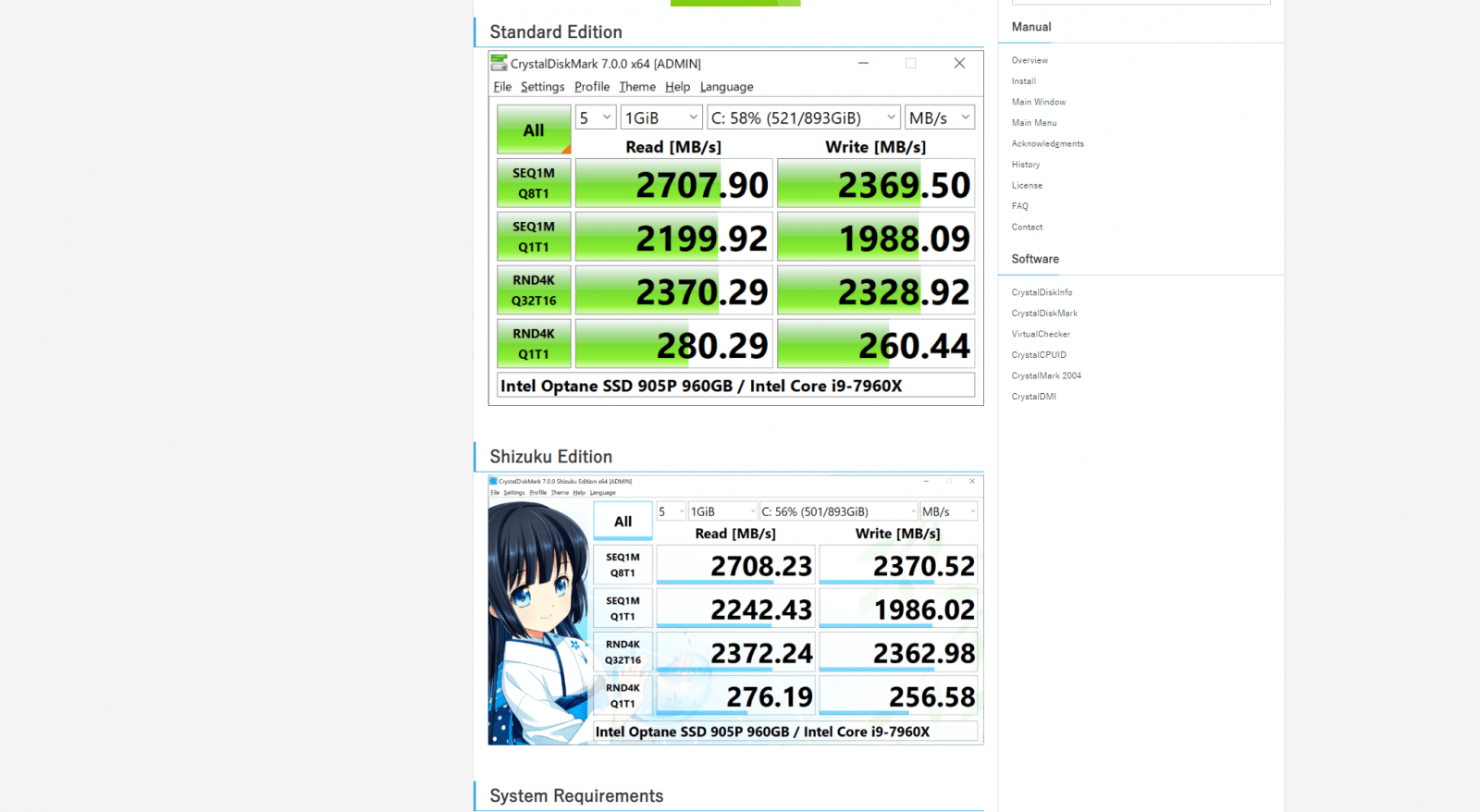
Скачиваются все версии с официального сайта, но будьте внимательны. На страничке загрузки первым на очереди едёт CrystalDiskInfo — тоже полезная программка, но абсолютно под наши цели не подходящая. Прокручиваем страничку чуть ниже и видим ссылки на скачивание CrystalDiskMark.
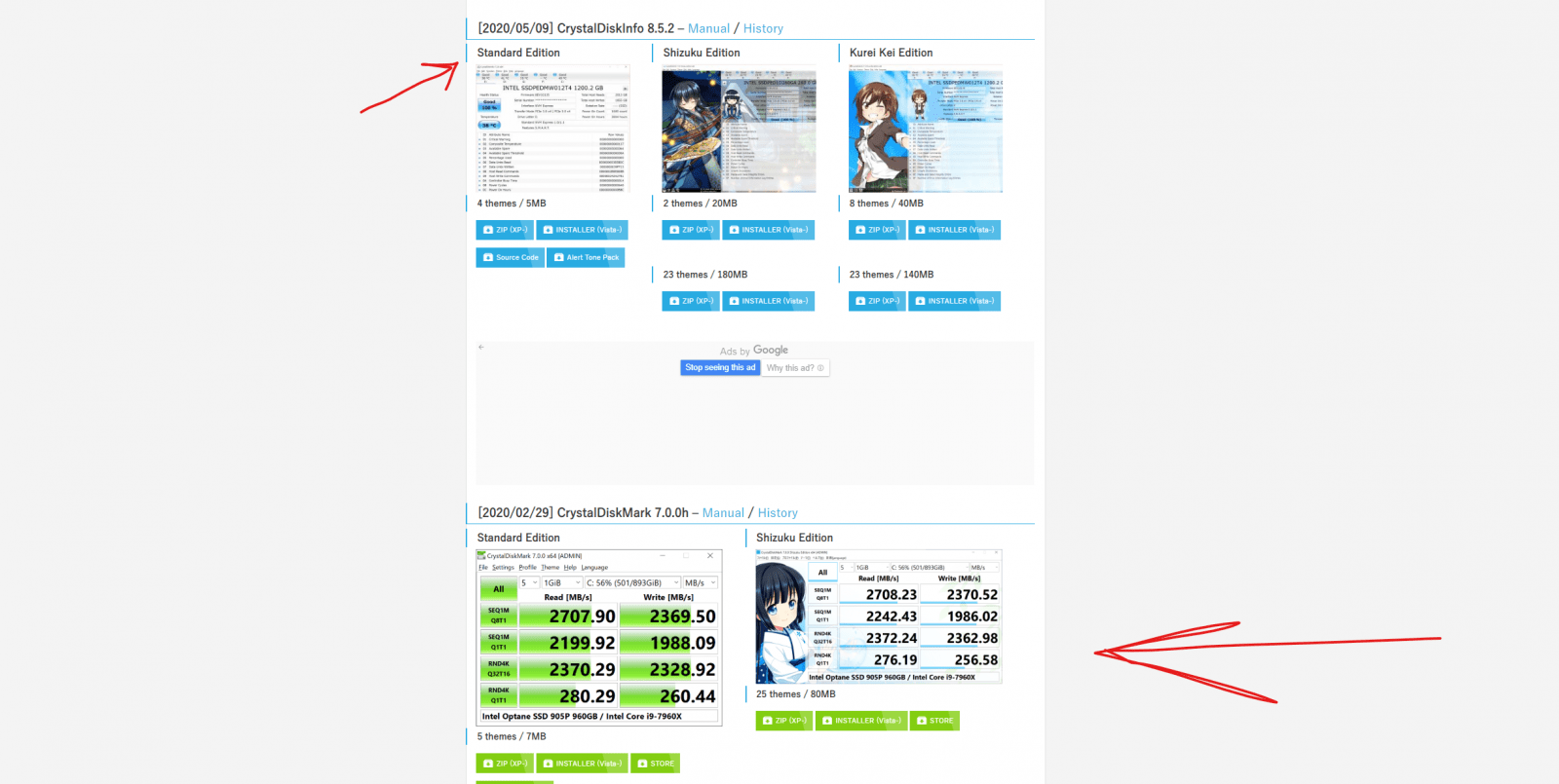
После скачивания в виде Zip-архива или прямо установочного exe-файла, распаковываем программку в любом удобном для вас месте. После — запускаем её. Видим стандартное окошко, с зелёными кнопками и выпадающими меню сверху.
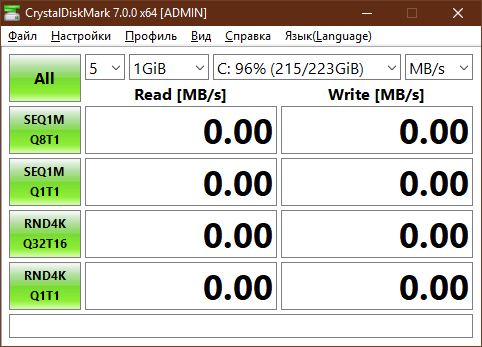
Там, где написано, какой диск выбран текущим, можно изменить его. Главное — знать букву диска, который вы хотите проверить, но это можно сделать, просто зайдя в «Мой компьютер». Выбираете диск, ставите размер файла 1GB, и чуть левее — ставите 3 прохода. Ну и нажимаете All.
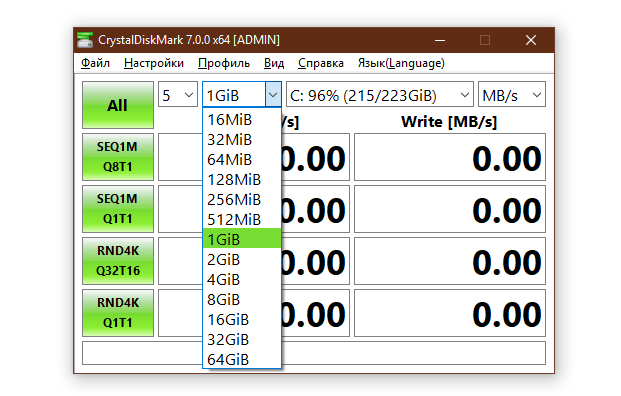
Программка начнёт работать с диском, загружая его полностью. И выдаст вам результат. В зависимости от скорости вашего накопителя и его размера, тест может занимать от минуты до многих часов. Но как только он заканчивается, можно смотреть на результат.
Первый показатель, Seq — это последовательная скорость, для передачи больших файлов. Фильмов, допустим. И чем он выше, тем быстрее вы сможете перекинуть сериальчик с флешки на диск, или наоборот.
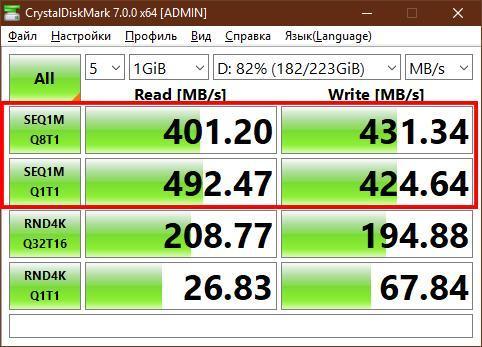
А Random 4K показывает, как хорошо диск работает с мелкими-мелкими файлами. И эта скорость обычно намного ниже, чем у Seq. Проблема в том, что для работы операционная система Windows почти всегда использует именно эти мелкие файлы, загружает их в ОЗУ с диска.
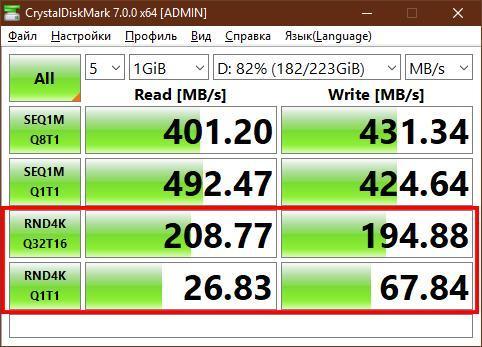
У обычных жестких дисков, так называемых винчестеров, последовательная скорость относительно высокая, но рандом чудовищно низкий. У даже самых дешёвых SSD рандом может быть в сто раз быстрее! Именно поэтому загружать с них Windows значительно быстрее, и система будет приятнее.
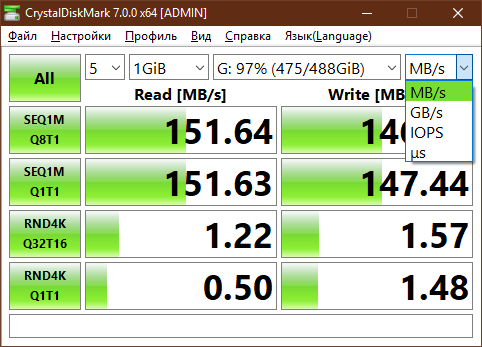
А какие ещё программы для тестирования скоростей дисков вы знаете? Пишите в комментарии!
Источник: itzine.ru
Как проверить скорость жесткого диска
Жесткий диск – это один из основных компонентов любого современного компьютера. Сейчас их начинают вытеснять твердотельные накопители, но во многих случаях альтернативы жестким дискам практически нет.
После покупки и установки нового жесткого диска многие пользователи интересуются его скоростью. Сейчас мы расскажем о том, как проверить скорость жесткого диска с помощью специальных программ.
Проверяем скорость жесткого диска с помощью программы HD Tune
Первой программой, которую мы рассмотрим, является программа HD Tune . С помощью данной программы можно протестировать скорость жесткого диска.
Программа HD Tune распространяется в двух версиях: бесплатная версия HD Tune и платная версия HD Tune Pro. HD Tune Pro может работать 15 дней без регистрации, поэтому вы можете скачать любую из этих версий.

С помощью программы HD Tune можно проверить скорость записи и чтения с жесткого диска. Для этого запустите программу, и на вкладке «Benchmark» выберите один из режимов тестирования «Read» или «Write». Если в вашем компьютере несколько жестких дисков, не забудьте выбрать тот, который собираетесь проверять. После этого нужно запустить проверку жесткого диска с помощью кнопки «Start».
После окончания проверки жесткого диска программа выдаст результаты. Данные будут показы в цифровом и графическом представлении.
Рассмотрим основные показатели, которые можно получить при проверке скорости жесткого диска с помощью данной программы:
- Minimum – это наименьшая скорость передачи данных, которую показал жесткий диск за все время тестирования (MB/сек).
- Maximum – это наибольшая скорость передачи данных, которую показал жесткий диск за все время тестирования (MB/сек). Именно это значение, чаще всего указывают производители дисков. Но, максимальная скорость является далеко самым важным показателем. Также необходимо отметить, что минимальная и максимальная скорость передачи данных могут серьезно отличаться, но это далеко не всегда свидетельствует о технических проблемах.
- Rate Average – это средняя скорость передачи данных, которую показал данный жесткий диск за все время теста (MB/сек). Этот показатель уже более полезен, но его нельзя учитывать в отрыве от остальных данных.
- Access Time – это время доступа к файлам на диске (ms). В теории, чем ниже время доступа к файлам, тем лучше.
- Burst Rate – это пиковая скорость передачи данных. Это значение также довольно часто выдают за реальную скорость жесткого диска, однако достичь ее в реальных условиях удается далеко не всегда.
- CPU Usage – этот параметр покывает загрузку центрального процессора (%) во время тестирования.
Проверяем скорость жесткого диска с помощью программы CrystalDiskMark
CrystalDiskMark – это еще одна довольно популярная программа для проверки скорости жестких дисков. Она оснащена меньшим количеством функций, чем HD Tune, и ее интерфейс значительно проще, но при этом она отлично справляется с своими задачами.
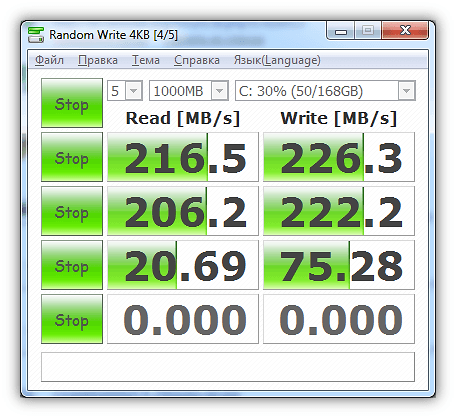
Для того чтобы проверить скорость жесткого диска с помощью программы CrystalDiskMark скачайте ее с официально сайта и установите на свой компьютер. После запуска программы вы должны выбрать раздел диска, который будет использоваться для проверки скорости, а также режим проверки. Чтобы запустить проверку нажмите на кнопку «All».
После окончания процесса программа выдаст результаты. Для того чтобы сохранить результат проверки диска вы можете сделать скриншот программы или воспользоваться меню «Правка – Скопировать результат теста», в этом случае вы получите текстовый отчет.
- Программа для разбивки жесткого диска
- Как узнать температуру жесткого диска
- Пропадает жесткий диск
- Как подключить второй жесткий диск к компьютеру
- Как отформатировать внешний жесткий диск
Источник: comp-security.net